
Utiliser les automatisations de Raccourcis dans Apple Configurator pour Mac
L’app Raccourcis vous permet de créer des processus afin de configurer uniformément et efficacement un grand nombre d’appareils iPhone et iPad avec Apple Configurator. Raccourcis fournit des informations utiles concernant la progression d’actions individuelles et vous pouvez également automatiser des raccourcis basés sur la connexion ou la déconnexion d’appareils, et plus encore.
Créer un raccourci
Utilisez Launchpad pour ouvrir Raccourcis
 sur votre Mac.
sur votre Mac.Choisissez Fichier > Nouveau raccourci.
Sur la droite, cliquez sur l’onglet Apps, puis cliquez sur Apple Configurator.
Faites glisser l’une des actions Apple Configurator sur la zone du raccourci pour connaître ce qu’elle produit.
Créez votre processus, testez-le, puis enregistrez-le sous forme de raccourci.
Voici un exemple de raccourci Apple Configurator.
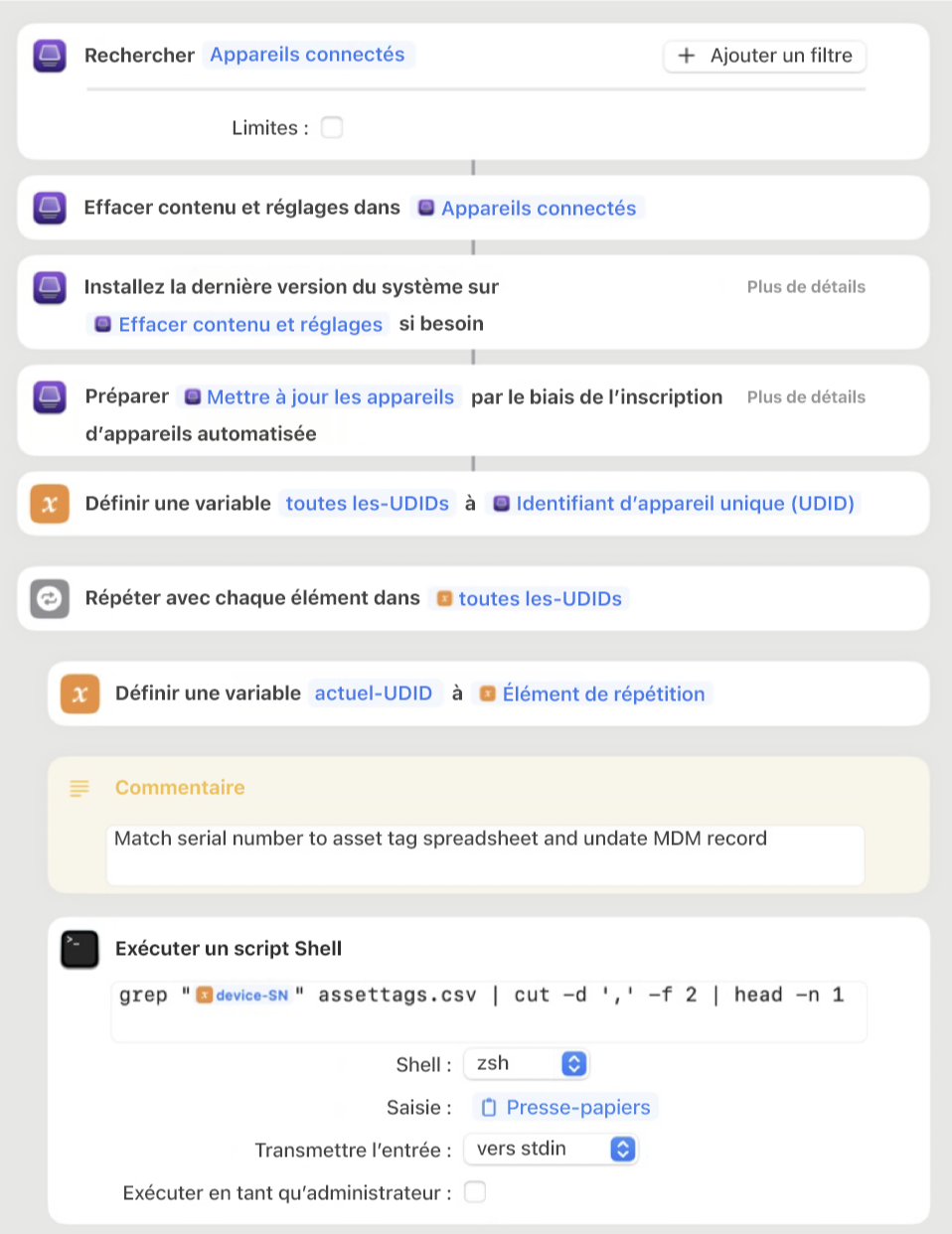
Dans cet exemple, la dernière étape consiste à ajouter ces données à votre service de gestion des appareils, puis de vérifier auprès du développeur de votre service de gestion des appareils s’il dispose d’actions de raccourci. S’il n’en possède aucune, il pourrait disposer d’une API que vous pourriez utiliser pour transmettre les données.
Exécuter un raccourci lors de la connexion ou de la dissociation
Utilisez Launchpad pour ouvrir Apple Configurator
 sur votre Mac.
sur votre Mac.En haut à gauche, choisissez Apple Configurator > Réglages.
Choisissez Raccourcis, puis effectuez l’une des opérations suivantes ou les deux :
Exécuter le raccourci pour les numéros de port : Lorsque des appareils sont connectés, ce raccourci sert spécifiquement à rassembler les numéros de port avec le matériel USB pris en charge.
Exécuter le raccourci lors de la connexion : Permet d’exécuter automatiquement ce raccourci lorsque des appareils sont connectés.
Exécuter le raccourci lors de la dissociation : Permet d’exécuter automatiquement ce raccourci lorsque des appareils sont déconnectés.
Les raccourcis exécutés lors de la déconnexion d’un appareil s’avèrent particulièrement utiles pour l’écriture des historiques et les tâches similaires. Les raccourcis ne peuvent établir d’interface avec l’appareil, car ils s’exécutent après la déconnexion de l’appareil.
Remarque : lorsqu’un raccourci est configuré pour être exécuté lors de la connexion ou de la déconnexion d’un appareil, un message violet « Raccourcis actifs » s’affiche en haut d’Apple Configurator. D’autres fonctions d’Apple Configurator sont indisponibles jusqu’à ce que les raccourcis actifs lors de la connexion ou de la déconnexion d’un appareil sont désactivés.
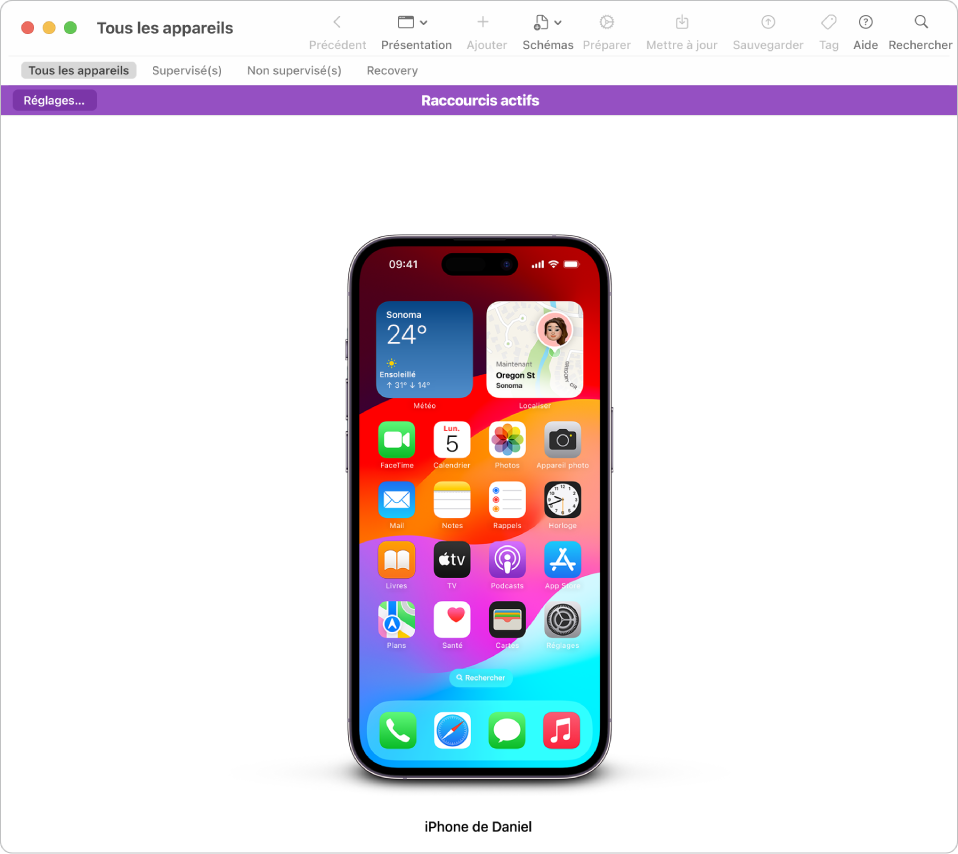
Les actions Apple Configurator de l’app Raccourcis et leur description sont répertoriées ci-dessous.
Action | Description |
|---|---|
Copier les documents sur les appareils | Copie le document et le contenu indiqués des répertoires dans le conteneur d’app indiqué. Remarque : L’app cible doit déjà être installée sur l’appareil. |
Effacer l’intégralité du contenu et des réglages | Efface l’ensemble du contenu et des réglages sur les appareils connectés spécifiés et relance le processus de l’Assistant réglages. Remarque : Cette action supprime de façon permanente l’ensemble des données et des réglages de ces appareils. |
Faire échouer les appareils | Indique à Apple Configurator et à d'autres actions qu'un ou plusieurs appareils connectés n’ont pas réussi à exécuter le raccourci. Utilisez cette action pour fournir une gestion améliorée des erreurs dans vos raccourcis. Cette action n’est pas nécessaire si votre raccourci n’utilise que des actions fournies par Apple Configurator, qui gère automatiquement les appareils ayant échoué. |
Rechercher les appareils connectés | Recherche tous les appareils iPhone et iPad connectés et les renvoie comme résultat. Vous pouvez aussi choisir de limiter les résultats à un type d’appareil spécifique, comme les iPhone ou les iPad. Remarque : Action à effectuer au sein de l’app Raccourcis. Les actions de raccourci fournies avec Apple Configurator acceptent les listes d’appareils connectés comme entrées et les fournissent comme résultat. Pour les autres actions qui ne sont pas conçues pour gérer les listes comme entrées, l’action de raccourci « Répéter pour chaque élément » s’avère utile. |
Rechercher les appareils connectés de lʼentrée | Convertit les ECID (identifiants étendus de puce) d’Apple Configurator en entités d’appareils connectés à utiliser dans d’autres actions de raccourci d’Apple Configurator. Cette action est à utiliser conjointement avec les préférences Raccourci d’Apple Configurator pour exécuter des raccourcis lorsque les appareils sont connectés à votre Mac. Vous pouvez indiquer « Entrée de raccourci » comme paramètre pour l’identifiant de l’appareil. Action optimale pour les raccourcis automatisés exécutés lors de la connexion ou de la déconnexion d’un appareil. Les actions de raccourci fournies avec Apple Configurator acceptent les listes d’appareils connectés comme entrées et les fournissent comme résultat. Pour les autres actions qui ne sont pas conçues pour gérer les listes comme entrées, l’action de raccourci « Répéter pour chaque élément » s’avère utile. |
Installer des profils de configuration | Installe des profils de configuration sur les appareils cibles. |
Préparer les appareils par le biais de l’inscription automatisée des appareils | Prépare les appareils connectés spécifiés au déploiement par le biais d’Apple School Manager ou d’Apple Business Manager. Cette action nécessite que les appareils apparaissent dans Apple School Manager ou Apple Business Manager, et qu’ils se trouvent dans Assistant réglages. |
Préparer les appareils par le biais de la configuration manuelle | Prépare les appareils connectés spécifiés au déploiement en les supervisant et, si vous le souhaitez, en les inscrivant au service de gestion des appareils et en ignorant certaines ou toutes les étapes d’Assistant réglages. Si les appareils sont inscrits à Apple Business Manager ou Apple School Manager, utilisez plutôt l’action de raccourci « Préparer les appareils par le biais de l’inscription automatisée ». |
Renommer les appareils | Renomme les appareils par le nom spécifié. |
Restaurer les appareils | Restaure les appareils à la dernière version du système. Vous pouvez indiquer un ou plusieurs IPSW pour l’installation. Remarque : Cette action supprime de façon permanente l’ensemble des données et des réglages de ces appareils. |
Définir l’état de l’appareil | Définit l’affichage de l’état principal et secondaire dans Apple Configurator pour les appareils connectés indiqués. Par exemple, si votre raccourci génère un fond d’écran pour vos appareils, vous pourriez définir l’état principal sur « Génération du fond d’écran » et l’état secondaire sur « Téléchargement de ressources pour le fond d’écran ». |
Définir le numéro de port | Définissez le port, et facultativement le numéro de station de l’appareil indiqué pour les afficher dans Apple Configurator. Cette action a été conçue pour être utilisée avec le raccourci « Exécuter le raccourci pour les numéros de port » dans Apple Configurator. |
Mettre à jour les propriétés de l’appareil | Met à jour les valeurs pour les propriétés de l’appareil spécifié. |
Mettre à jour les appareils | Met les appareils à jour vers la dernière version du système. Vous pouvez indiquer un ou plusieurs IPSW pour l’installation. |
Utiliser lʼorganisation | Utilise l’organisation sélectionnée ainsi que son identité de supervision associée lors de la configuration d’appareils connectés. |
Attendre le niveau de charge | Attend que les appareils connectés aient atteint le niveau de charge spécifié. |